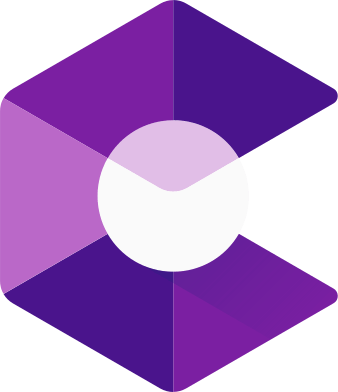تلگرام : آپلود فایل در تلگرام
مرحله اول: تلگرام را باز کنید
برنامه را اجرا کنید: برنامه تلگرام را روی گوشی هوشمند،دسکتاپ و دستگاه شخصی خود اجرا کنید. مطمئن باشید که به برنامه با اکانت خود وارد شده باشید
مرحله دوم: انتخاب چت
چت را انتخاب کنید: چتی را که میخواهید در آن آپلود کنید را انتخاب کنید. این چت میتواند چت شخصی،گروهی و یا یک شبکه باشد.
مرحله سوم: منوی پیوست را باز کنید
در دستگاههای تلفن همراه (iOS/Android)، آیکون سنجاق کاغذ که معمولاً در نزدیکی قسمت ورودی پیام قرار دارد را لمس کنید
در رایانه شخصی (ویندوز/مک/لینوکس)، بر روی آیکون سنجاق کاغذ یا دکمه “+” نزدیک قسمت ورودی پیام کلیک کنید.
مرحله چهارم: انتخاب نوع فایل
برای اسناد، گزینه “فایل” یا “سند” را انتخاب کنید
برای عکسها یا ویدیوها، “گالری” یا “دوربین” (در دستگاههای تلفن همراه) یا “عکسها” و “ویدیوها” (در رایانه شخصی) را انتخاب کنید.
مرحله پنجم : انتخاب فایل
-در دستگاههای تلفن همراه، از مدیریت فایل یا گالری خود استفاده کنید تا به فایلی که میخواهید بارگذاری کنید، دسترسی پیدا کنید.
-در رایانه شخصی، یک پنجره مرور فایل باز خواهد شد که به شما امکان میدهد به محل فایل مورد نظر در کامپیوتر خود بروید.
مرحله ششم: آپلود فایل
روی فایل کلیک یا تپ کنید تا آن را انتخاب کنید.
-در دستگاههای تلفن همراه، ممکن است پس از انتخاب فایل، نیاز به تپ بر روی “ارسال” یا “باز کردن” داشته باشید.
-در رایانه شخصی، پس از انتخاب فایل، بر روی “باز کردن” کلیک کنید. سپس فایل در قسمت ورودی پیام ظاهر خواهد شد.
مرحله هفتم: افزودن عنوان (اختیاری)
برای افزودن عنوان به فایل، قبل از ارسال، آن را در قسمت ورودی پیام تایپ کنید.
این مرحله اختیاری است و میتوانید آن را نادیده بگیرید اگر نیازی به عنوان ندارید.
مرحله هشتم: ارسال فایل
-در دستگاههای تلفن همراه، برای بارگذاری و ارسال فایل، بر روی دکمه ارسال (معمولاً یک آیکون هواپیما کاغذی) کلیک یا تپ کنید.
-در رایانه شخصی، برای بارگذاری و ارسال فایل، دکمه Enter را فشار دهید یا بر روی دکمه ارسال کلیک کنید.